
Verbessern der Bildlaufleisten-Erfahrung in Microsoft Edge
Für viele Nutzer ist die Browseroberfläche zweitrangig, solange sie reibungslos und ohne Ablenkungen funktioniert. Microsoft Edge wird zwar allgemein gut angenommen, hat aber mit seinen Bildlaufleisten für Aufsehen gesorgt – eine Funktion, die unter Nutzern häufig Anlass zur Kritik gibt. Es gibt jedoch effektive Möglichkeiten, die Bildlaufleiste in Edge zu verbessern und sie optisch ansprechend und funktional zu gestalten.
Das Bildlaufleisten-Dilemma verstehen
Ein erhebliches Problem ergibt sich aus der Verbreitung benutzerdefinierter Bildlaufleisten auf verschiedenen Websites. Um dieses Problem zu beheben, hat Microsoft eine Barrierefreiheitsfunktion eingeführt, mit der Benutzer benutzerdefinierte Bildlaufleisten in Edge deaktivieren und zu einer Standard-Bildlaufleiste zurückkehren können, die für alle Browser konsistent bleibt. Wenn Sie dies erreichen möchten, befolgen Sie die folgenden Schritte:
Schritte zum Aktivieren von Standard-Bildlaufleisten
- Starten Sie Microsoft Edge und navigieren Sie zu Einstellungen > Darstellung > Browserverhalten und -funktionen.
- Aktivieren Sie die Option „ Benutzerdefinierte Bildlaufleisten deaktivieren “.Dadurch wird die Bildlaufleiste auf allen Websites standardmäßig und immer sichtbar. Dies sorgt zwar für Einheitlichkeit, hat aber den Nachteil, dass diese Bildlaufleisten klobig und störend wirken können. Sie passen sich außerdem farblich an und erscheinen im Dunkelmodus hell und im Hellmodus dunkel – dies ist aus Gründen der Barrierefreiheit beabsichtigt und kein Designfehler. Wenn Sie jedoch ein schlankeres Erscheinungsbild bevorzugen, können Sie noch mehr tun.
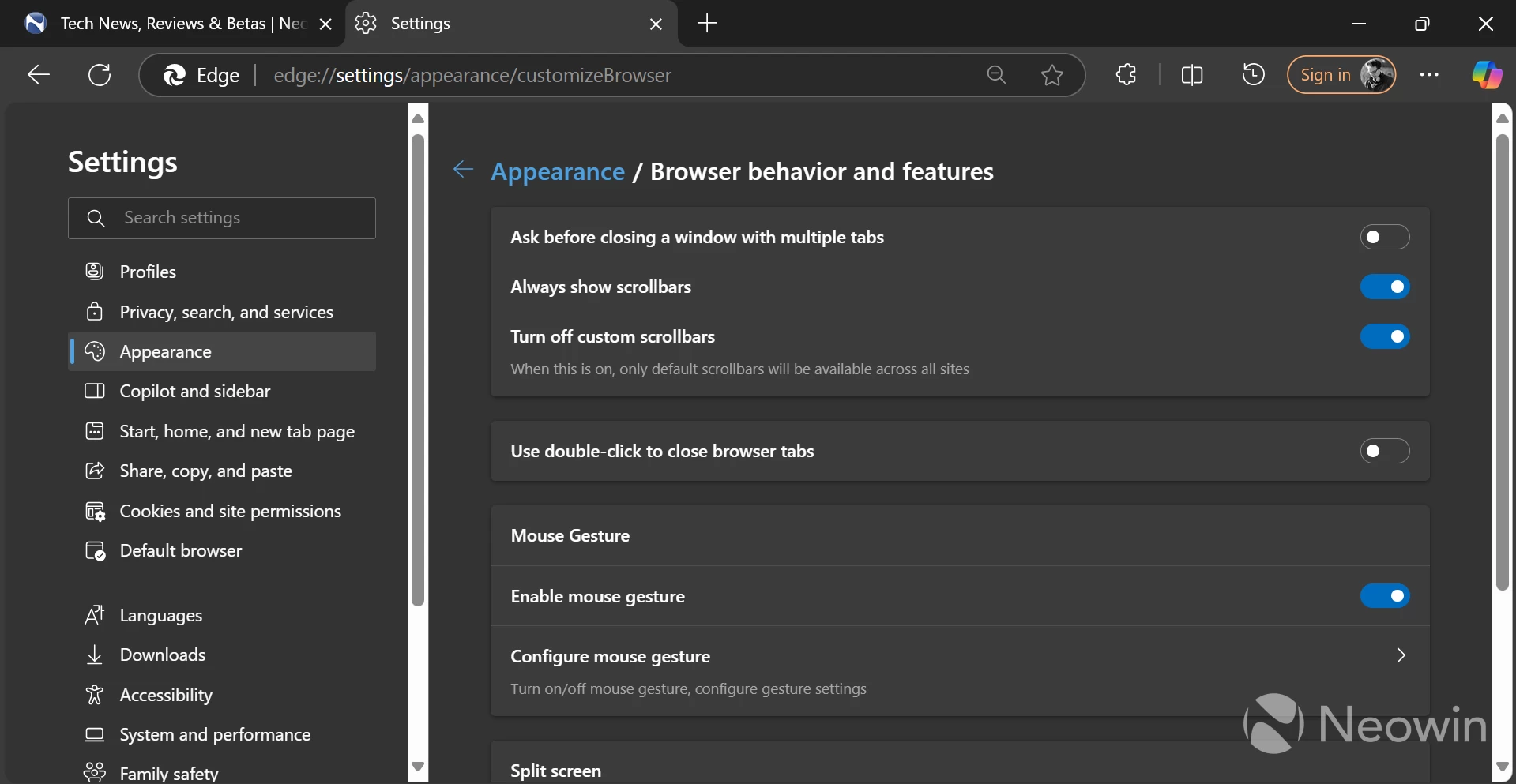
Probleme mit der Darstellung der Bildlaufleiste - Öffnen Sie eine neue Registerkarte, geben Sie edge://flags in die Adressleiste ein und suchen Sie dann nach „ Fluent overlay scrollbars “.
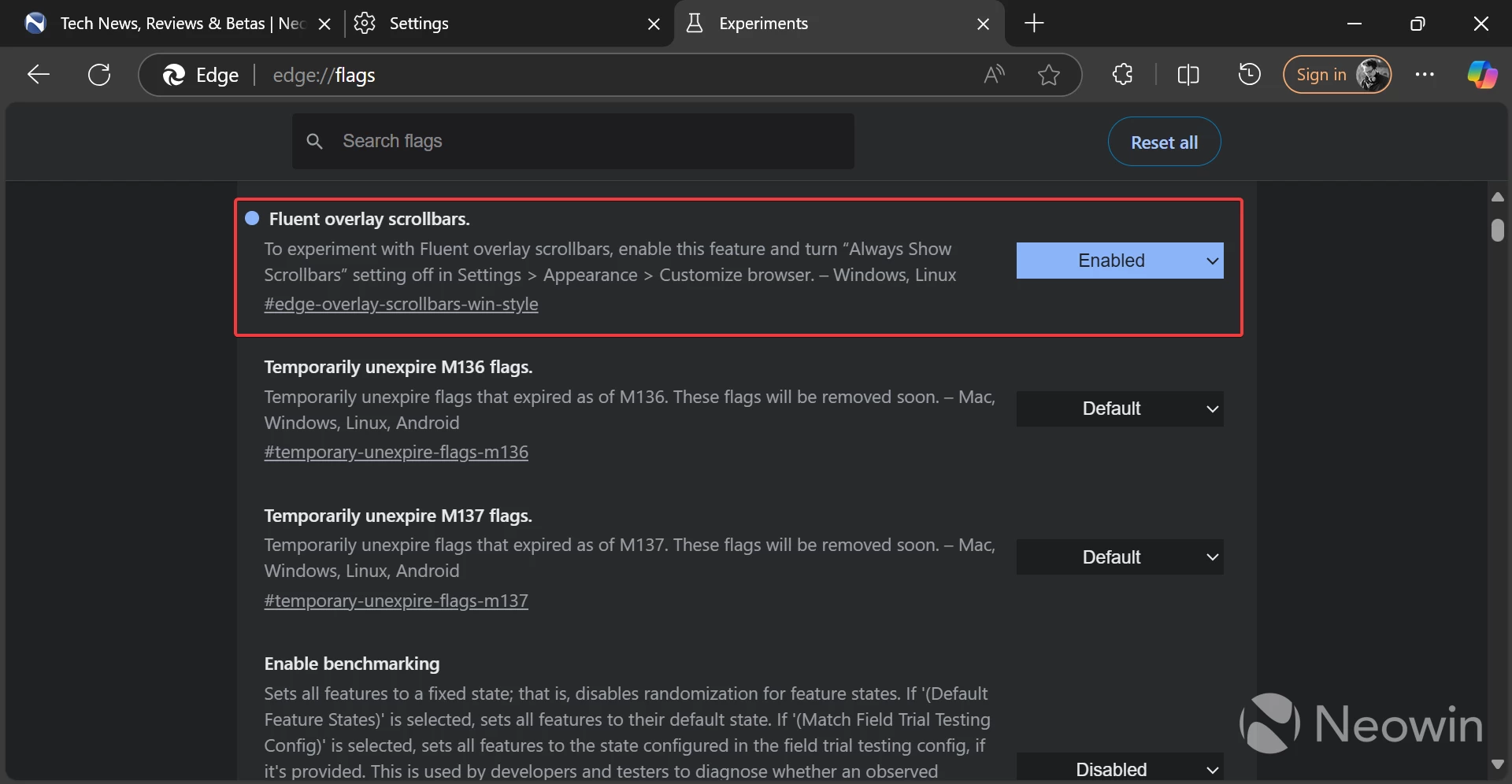
- Ändern Sie die Flag-Einstellung auf „ Aktiviert “ und starten Sie Ihren Browser neu, damit die Änderungen wirksam werden.
- Gehen Sie zurück zu „Einstellungen“ > „Darstellung“ > „Browserverhalten und -funktionen“ und deaktivieren Sie die Funktion „ Bildlaufleisten immer anzeigen “.
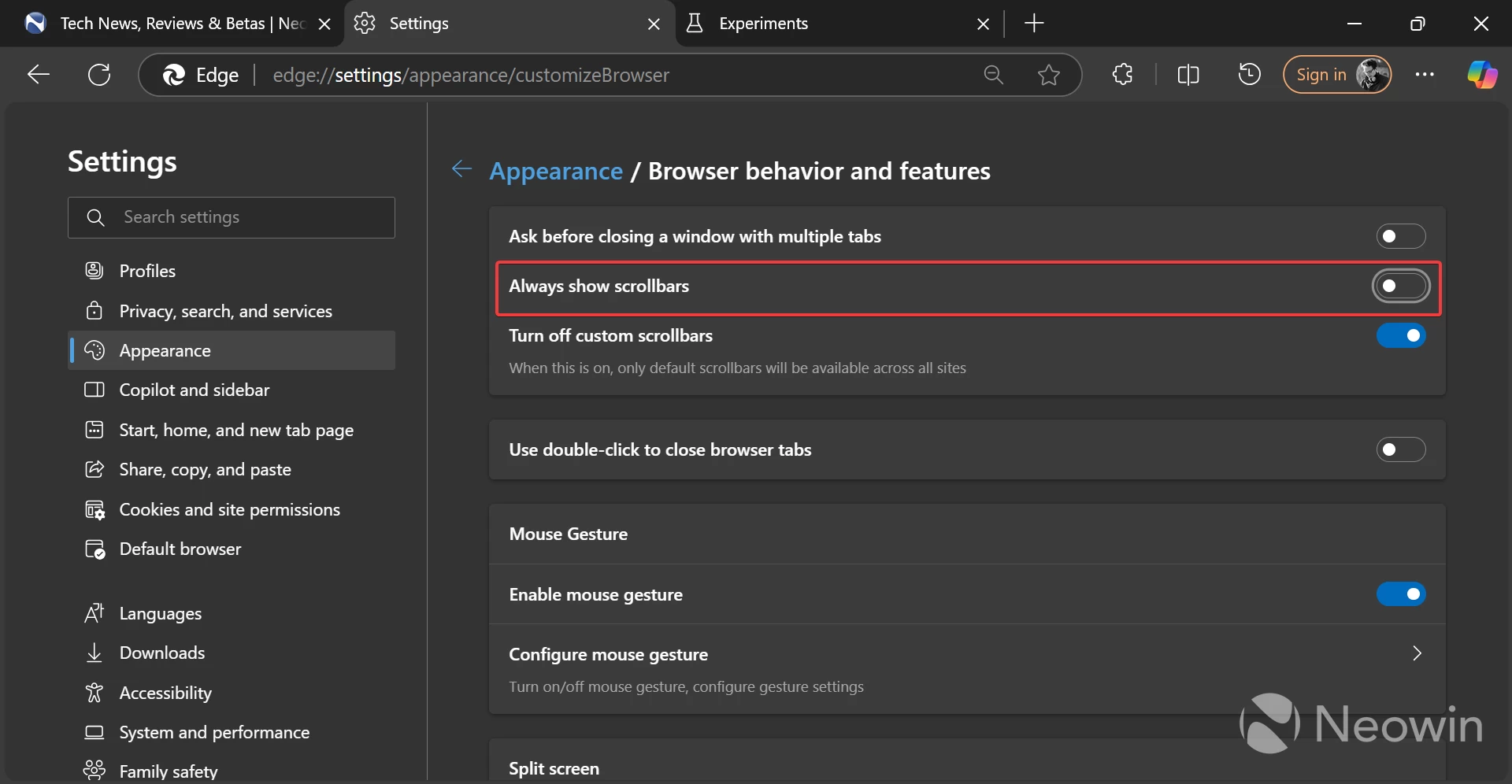
- Voilà! Die Änderung sollte zu einer deutlich eleganteren Scrollbar-Erfahrung führen.

Das daraus resultierende Erlebnis
Sobald Sie diese Schritte abgeschlossen haben, verfügt Microsoft Edge über raffinierte, minimalistische „flüssige“ Bildlaufleisten, die nur beim Scrollen angezeigt werden. Darüber hinaus können Benutzer die Bildlaufleiste einfach vergrößern, indem sie den Cursor darüber bewegen. So können Sie ganz einfach nach oben oder unten scrollen.
Wenn Sie diese einfachen Anpassungen vornehmen, können Sie Ihr Browser-Erlebnis in Microsoft Edge durch eine verbesserte Ästhetik und Funktionalität der Bildlaufleiste deutlich verbessern und so eine nahtlosere Interaktion mit dem Internet ermöglichen.
Ausführlichere Anleitungen finden Sie in der Originalquelle hier.




Schreibe einen Kommentar